Envoyer un ordre de changement potentiel par courriel pour un contrat client
Objectif
Envoyer un ordre de changement potentiel (ODCP) pour un contrat client à un utilisateur Procore par courriel.
Contexte
Un ordre de changement potentiel décrit les changements qui pourraient devoir être apportés aux exigences et aux montants actuels du contrat. Après avoir créé un ODCP, suivez les étapes ci-dessous pour envoyer l'ODCP à un autre utilisateur Procore par courriel. En règle générale, le destinataire de ce courriel sera la personne responsable de l'approbation de l'ODCP. Cela permet à ce destinataire de répondre au courriel avec un message confirmant que l'ordre de changement potentiel est approuvé ou rejeté. Toutes les réponses par courriel à ce message sont capturées et stockées dans l'onglet Courriels de l'ordre de changement.
Éléments à considérer
- Permissions d'utilisateur requises :
- Permissions de niveau « Admin » dans l’outil Contrats du client du projet.
- Information supplémentaire :
- Les destinataires ajoutés au champ « À » doivent avoir un utilisateur procore compte dans le répertoire du projet. Voir Ajouter un compte d’utilisateur au répertoire du projet.
- Vous pouvez envoyer le courriel à un ou plusieurs utilisateurs ou aux membres d’un groupe de distribution. Voir Ajouter un groupe de distribution au répertoire du projet.
Conditions préalables
- L’outil Contrats clients du projet doit être configuré pour les ordres de changement à 2 ou 3 niveaux. Voir Configurer le nombre de niveaux de Ordre de changement de contrat de client et Quels sont les différents paramètres de niveau ordre de changement dans Finances du projet?
- L’ODCP que vous souhaitez envoyer par courriel doit exister. Voir Créer un ordre de changement potentiel du client.
Étapes
- Accédez à l’outil Contrats client du projet.
- Recherchez le contrat client contenant l’ODCP que vous souhaitez envoyer par courriel. Cliquez ensuite sur son lien Numéro .
- Cliquez sur l'onglet Ordres de changement.
- Ouvrez l'ODCP que vous souhaitez envoyer par courriel en cliquant sur Afficher.
- Cliquez sur Envoyer par courriel.
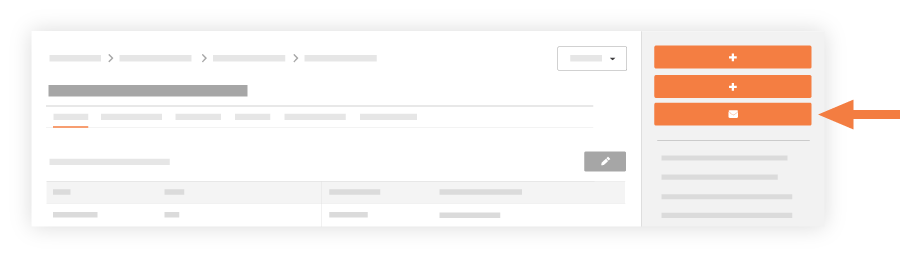
- Procédez comme suit :
- À
Entrez le nom de l’utilisateur auquel vous souhaitez envoyer la ordre de changement par courriel. - CC
Entrez le nom de tous les utilisateurs qui souhaitent être copiés sur le courriel. - Privé
Cochez cette case à cocher afin que seuls les utilisateurs disposant des permissions « Admin » ou ceux de la distribution par courriel puissent afficher le courriel. - Objet
Vérifiez le sujet. Procore renseigne automatiquement ce champ avec les données ordre de changement. Vous pouvez modifier le sujet comme vous le souhaitez. - Pièces jointes
Joignez tous les documents ou fichiers pertinents. - Message
Entrez un message dans le champ.
- À
- Cliquez sur Envoyer.
Toutes les réponses au message apparaissent dans l’onglet Courriels de l’ordre de changement.

